デフォルトでは、Ubuntu 22.04 Jammy JellyfishはGNOMEデスクトップ環境を備えているか、サーバーエディションではGUIをまったく備えていません。状況を変更して代わりにCinnamonをインストールする場合は、GUIをUbuntuのパッケージリポジトリから直接ダウンロードしてインストールできます。このチュートリアルでは、Ubuntu 22.04 Jammy Jellyfish Desktop /ServerLinuxに代替デスクトップ環境としてCinnamonDesktopをインストールする方法を説明します。
CinnamonデスクトップはGNOMEデスクトップのフォークです。かなり保守的なデザインで、Xfceに似ています。学ぶのは簡単であり、この理由から、Linuxを初めて使用する人にとっては良い選択かもしれません。 Linux Mintの開発者によって作成され、そのLinuxディストリビューションのデフォルトのGUIです。
このチュートリアルでは、次のことを学びます。
- CinnamonDesktopのインストール方法
- CinnamonDesktopにログインする方法
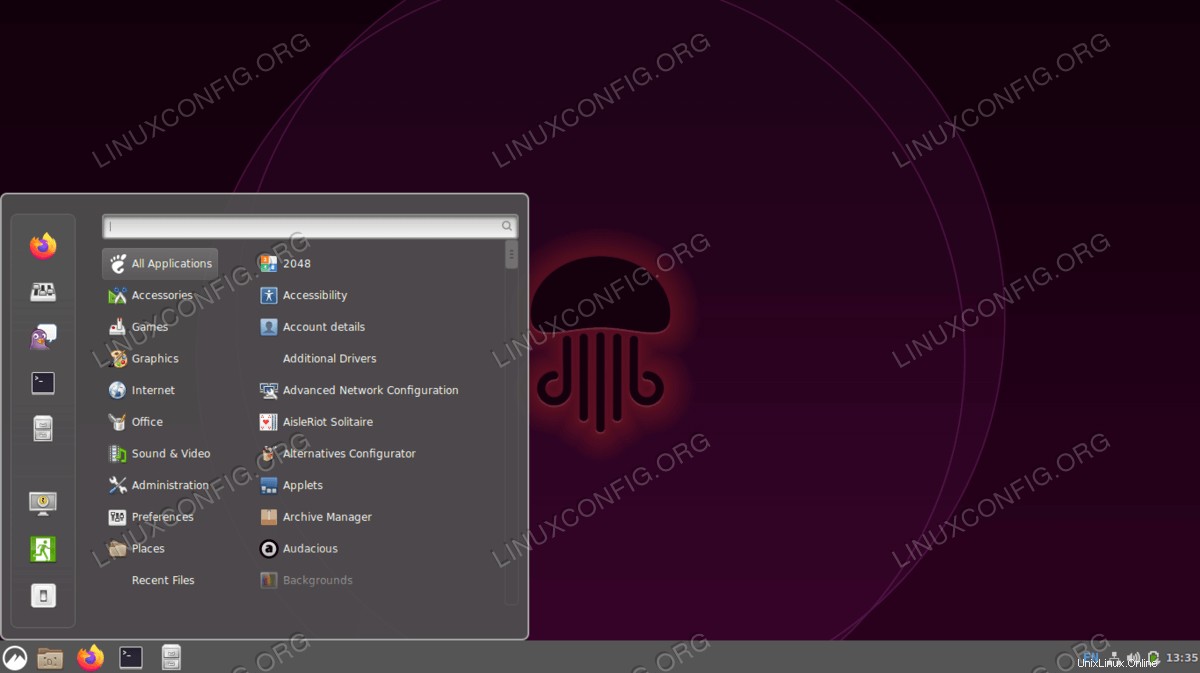
| カテゴリ | 使用する要件、規則、またはソフトウェアバージョン |
|---|---|
| システム | Ubuntu22.04ジャミークラゲ |
| ソフトウェア | CinnamonデスクトップGUI |
| その他 | rootまたはsudoを介したLinuxシステムへの特権アクセス コマンド。 |
| コンベンション | # –指定されたLinuxコマンドは、rootユーザーとして直接、またはsudoを使用して、root権限で実行する必要があります。 コマンド$ –特定のLinuxコマンドを通常の非特権ユーザーとして実行する必要があります |
Ubuntu22.04へのCinnamonDesktopのインストール手順
- コマンドラインターミナルを開き、次の2つのコマンドを使用して、
aptでCinnamonをインストールすることから始めます。 パッケージマネージャー。$ sudo apt update $ sudo apt install cinnamon-desktop-environment
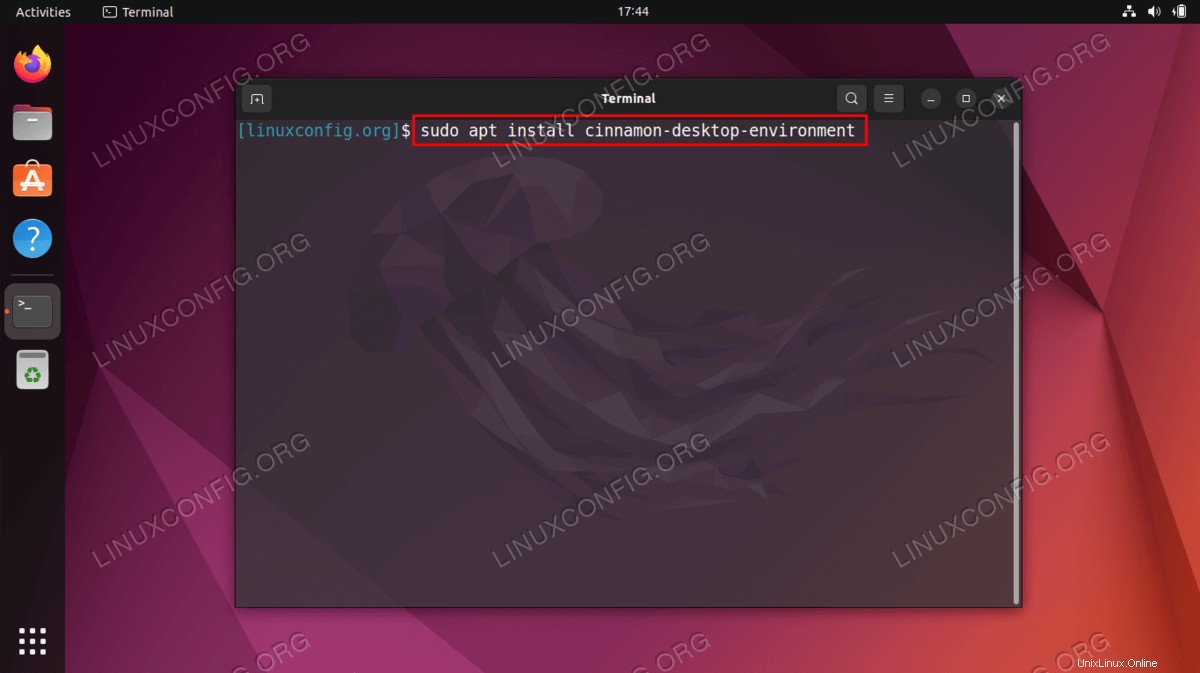
- Cinnamon Desktopのインストールが完了したら、システムを再起動します。
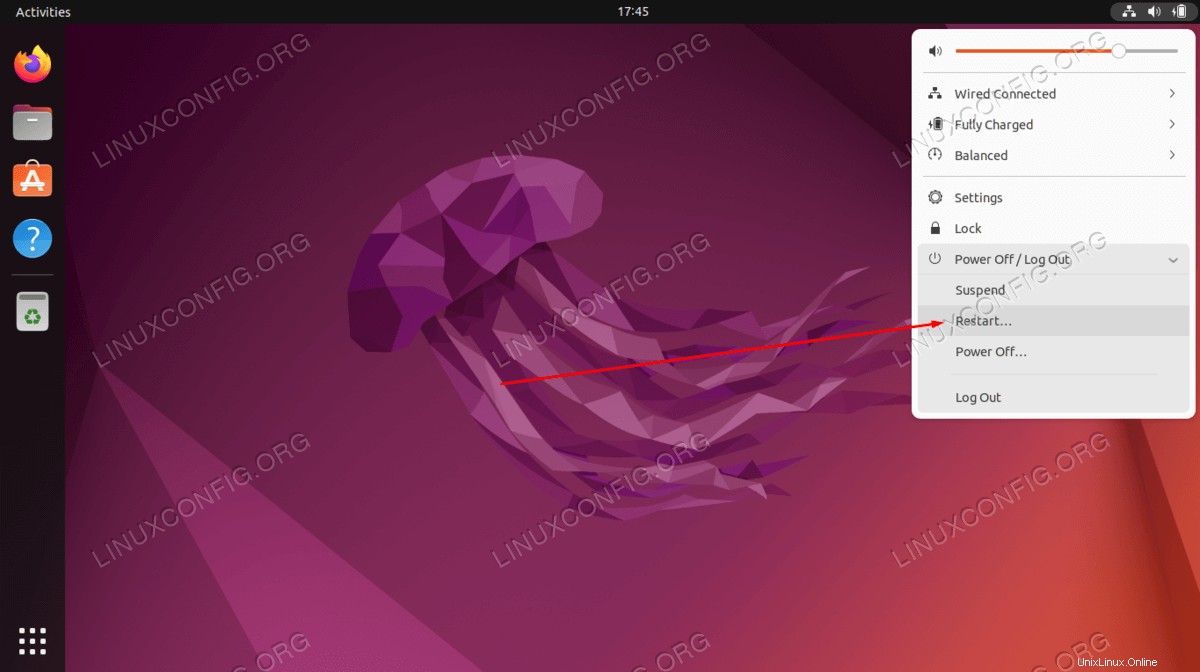
- ロック画面メニューからCinnamonデスクトップオプションを選択します。代わりにGNOMEにロードし直したい場合は、GNOMEを選択することもできます。
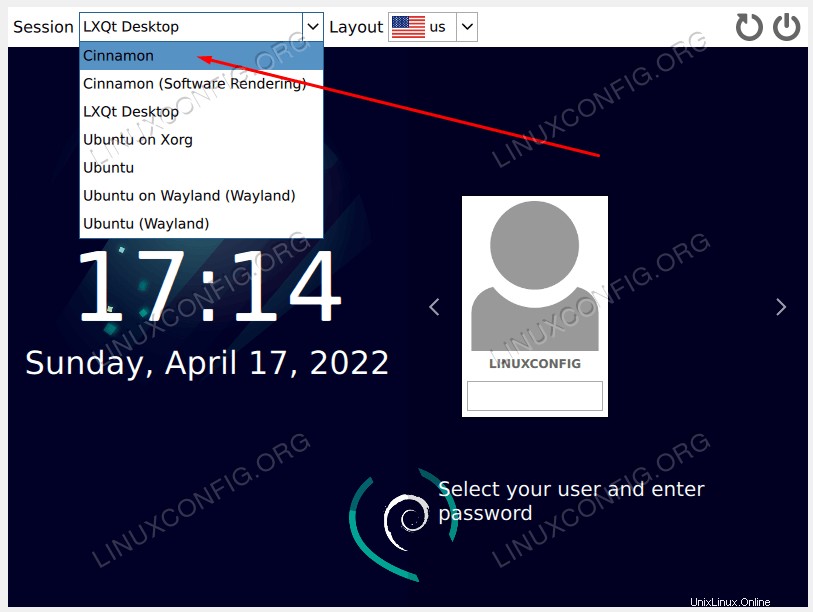
全部終わった。これで、Cinnamonデスクトップ環境の使用を開始できます!
まとめ
このチュートリアルでは、Cinnamonデスクトップ環境をUbuntu 22.04JammyJellyfishにインストールする方法を説明しました。 Cinnamonは、ほとんどの人が簡単に手に取って使い始めることができるシンプルなGUIです。 Ubuntuでは複数のGUIを切り替えることができるため、別のGUIをロードしたい場合は、ロック画面に戻ってください。